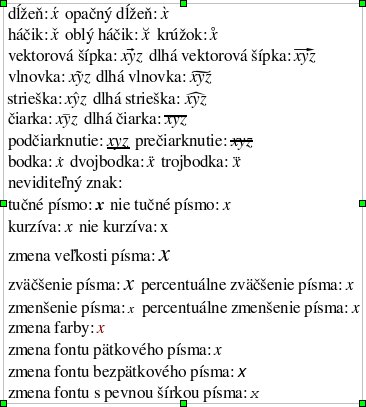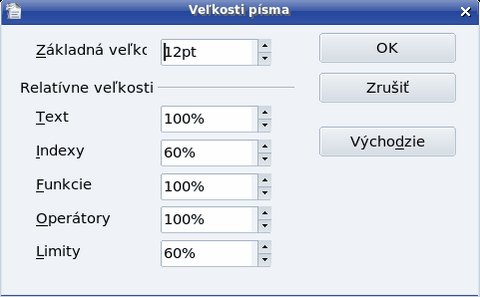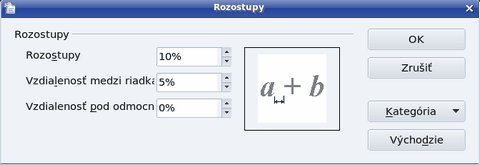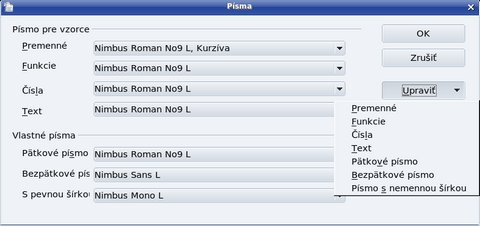Atribúty
dĺžeň: acute x
opačný dĺžeň: grave x
háčik: check x
oblý háčik: breve x
krúžok: circle x
vektorová šípka: vec {xyz}
dlhá vektorová šípka: widevec {xyz}
vlnovka: tilde {xyz}
dlhá vlnovka: widetilde {xyz}
strieška: hat {xyz}
dlhá strieška: widehat {xyz}
čiarka: bar {xyz}
dlhá čiarka: overline {xyz}
podčiarknutie: underline {xyz}
prečiarknutie: overstrike {xyz}
bodka: dot x
dvojbodka: ddot x
trojbodka: dddot x
neviditeľný znak: phantom x
tučné písmo: bold x
nie tučné písmo: nbold x
kurzíva: ital x
nie kurzíva: nitalic x
zmena veľkosti písma: size 18 x
zväčšenie písma: size +4 x
percentuálne zväčšenie písma: size *1, 25 x
zmenšenie písma: size -2 x
percentuálne zmenšenie písma: size /1, 2 x
zmena farby: color red x
zmena fontu pätkového písma: font Serif x
zmena fontu bezpätkového písma: font Sans x
zmena fontu s pevnou šírkou písma: font Fixed x
V rámci zmeny veľkosti písma sa pri zväčšovaní a zmenšovaní jedná o zmenu v bodoch. Pri percentuálnom zväčšovaní
alebo zmenšovaní znamená napr. výraz *1, 25 zväčšenie o dvadsaťpäť percent výraz /1, 2
zmenšenie o dvadsať percent.
Pri zmene farby máte k dispozícii tieto farby: white – biela, black – čierna,
cyan – azúrová, magenta – purpurová, red – červená, blue – modrá,
green – zelená a yellow – žltá.
Trochu viac sa pristavme pri zmene fontu písma. Modul Math má štandardne prednastavené štyri typy písma vrátane ich parametrov (tučné, šikmé a veľkosť) pre premenné, vzorce (a ich časti), čísla a text. Okrem toho má nastavené tri používateľské písma – pätkové, bezpätkové a s pevnou šírkou, ktoré môžete používať v príkaze pre zmenu fontu.
Všetkých osem fontov vrátane parametrov môžete zmeniť pomocou voľby v menu Formát | Písma… a pomocou voľby v menu Formát | Veľkosti písma…. Tak isto je zaujímavé nastavenie rôznych odsadení vo voľbe Formát | Prekladanie znakov… a pod.
Po vybraní voľby Formát | Písma… sa vám otvorí okno Písma. Pokiaľ nie ste spokojní s množinou ponúkaných fontov, stačí vám vo voľbe Upraviť vybrať príslušnú časť, pre ktorú chcete pridať font. Potom si vyberiete príslušný font zo zoznamu a v prípade, že ho nastavujete pre premenné, vzorce, čísla alebo text, tak aj to, či sa má štandardne vypisovať tučne, s kurzívou, alebo oboma týmito rezmi. Po potvrdení sa font pripíše do zoznamu fontov. Pozor, formát príkazu pre zmenu fontu sa nemení, tj. stále zadávate napr. font Serif x.
Pokiaľ napíšete obyčajný text bez úvodzoviek, považuje sa za funkciu, tj. v závislosti od štandardného nastavenia môže byť písaný v inom fonte a reze ako text, ktorý píšete medzi úvodzovky. Ak chcete do takéhoto textu vložiť znak, ktorý inak tvorí operátor, musíte ho vložiť do úvodzoviek. Preto nesmiete predtým zabudnúť na vhodné nastavenie príslušných formátovacích parametrov, aby aj tento znak zodpovedal fontu a rezu písma používaného pri funkciách.
Na budúce: Symboly a grécka abeceda.

 Ako nastaviť veľkosť písma, jeho farbu, rez, podčiarknutie, vektorové šípky – to všetko si popíšeme v dnešnej časti
seriálu návodov o skriptovacom jazyku modulu OpenOffice.org Math.
Ako nastaviť veľkosť písma, jeho farbu, rez, podčiarknutie, vektorové šípky – to všetko si popíšeme v dnešnej časti
seriálu návodov o skriptovacom jazyku modulu OpenOffice.org Math.